クラシック・キャンペーン・ウィザード
重要: この情報は、レガシー・キャンペーン・ダッシュボードを使用するクラシックEメール・キャンペーンに適用されます。Eメール・メッセージ・デザイナの詳細を参照してください。
クラシック・キャンペーン・ウィザードは、Eメール・キャンペーンの作成と編集に使用します。
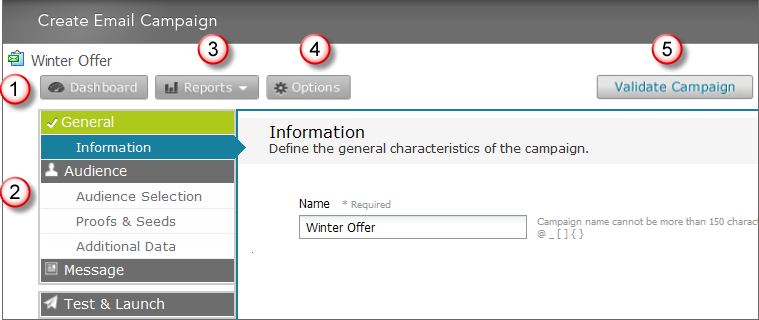
 「ダッシュボード」ボタン
「ダッシュボード」ボタン
このボタンをクリックすると、キャンペーン・ダッシュボードが開き、キャンペーンの詳細を表示します。
 キャンペーンのステップ
キャンペーンのステップ
これらのステップを利用してキャンペーンの作成と編集を行います。キャンペーン・ウィザードはいくつかのセクションから成り、セクションにはそれぞれ一連のステップがあります。セクションをクリックすると、そのセクション内の各ステップに移動することができます。たとえば、前の図のように、「オーディエンス」セクションのステップには、オーディエンス、プルーフ・リストとシード・リスト、追加データ・ソースの選択があります。キャンペーンを作成し名前を付ける(「一般」セクションで)と、セクションをどのような順でも移動できます。ただし、各セクション内でステップを順に完了していかなければならないことがあります。たとえば、プルーフ・リストを選択する前に、オーディエンスを選択する必要があります。
各セクションの外観は、そのセクションのエラーの有無を示します。緑はエラーがないことを意味し、グレーはステップが完了していないかエラーがあることを意味します。
ヒント: 「キャンペーンの検証」ボタンをクリックすると、キャンペーンのすべてのエラーがセクションごとに表示されます。青はどのステップが現在開いているかを示します。たとえば下の図では、「一般」セクションにはエラーがなく、「オーディエンス」セクションにはエラーがあり、「情報」ページが開いています。
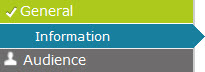
 「レポート」ボタン
「レポート」ボタン
プルーフ・テストまたはキャンペーン開始の後で、このボタンをクリックすると、ライブ・レポートまたはオーバーレイ・レポートを閲覧することができます。
 「オプション」ボタン
「オプション」ボタン
このボタンをクリックすると、コンバージョン・トラッキングや配信停止オプションなどのオプションの検証と変更を行うことができます。
 「キャンペーンの検証」ボタン
「キャンペーンの検証」ボタン
このボタンをクリックすると、キャンペーンのエラーをチェックすることができます。キャンペーンを検証する際は、「エラー」ウィンドウが開き、すべてのエラーをセクションごとに表示します。「エラー」ウィンドウをクローズするには、 をクリックします。
をクリックします。
ヒント: あるステップで作業中にこのボタンをクリックすると、次のステップに進む前にエラーをチェックできます。
何をしますか?
- キャンペーンの作成
- 受信者の選択
- プルーフ・リストとシード・リストの選択
- 追加データ・ソースの選択
- メッセージ・コンテンツの設定
- ダイナミック・コンテンツの選択
- 外部トラッキングの使用可能
- リンク・トラッキングの設定
- 添付ファイルの選択
- デフォルト値と変数の設定
- ドキュメントとフォームのプレビュー
- リンクのテスト
- デリバラビリティ・テストの実行
- キャンペーン・オプションの確認または編集
- プルーフ・テストの送信
- キャンペーンの開始